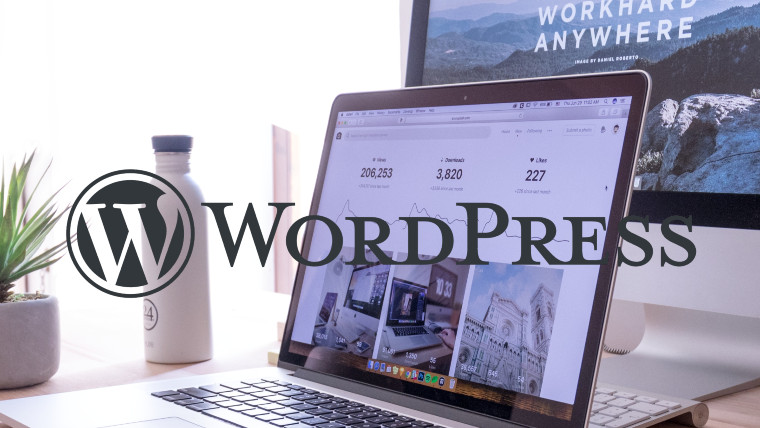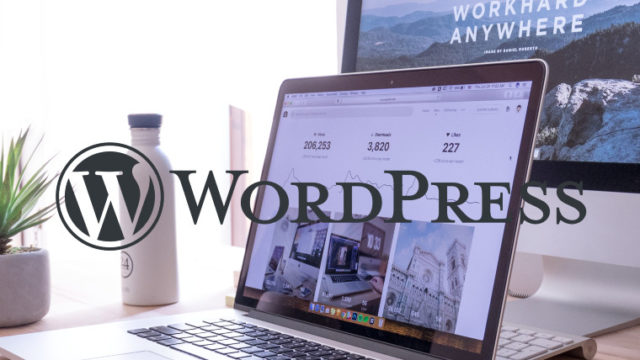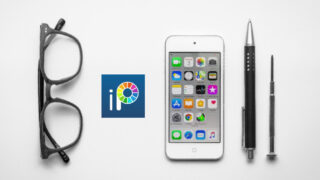この記事では、ConoHA WINGのサーバーで2つ目のWordPressブログを開設する手順を解説します。
手順は次の通り
1.新規にドメインを取得する。
2.ConoHAのサーバーにドメインを設定する。
3.サイトにWordPressをインストールする。
4.サイトをSSL化する。
【手順1】ドメインを取得する。
ConoHA WINGにて新規ドメインを取得します。
①ConoHA WINGにログインします。
ConoHA WINGのログインページよりログインします。
②サイドメニューの【ドメイン】をクリックします。
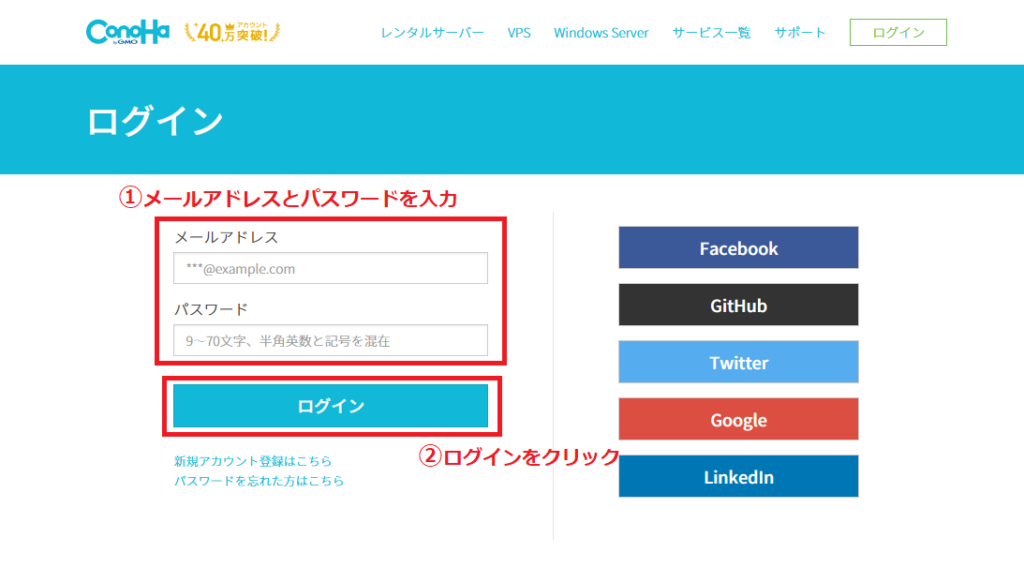
③右端の【ドメイン取得】をクリックします。
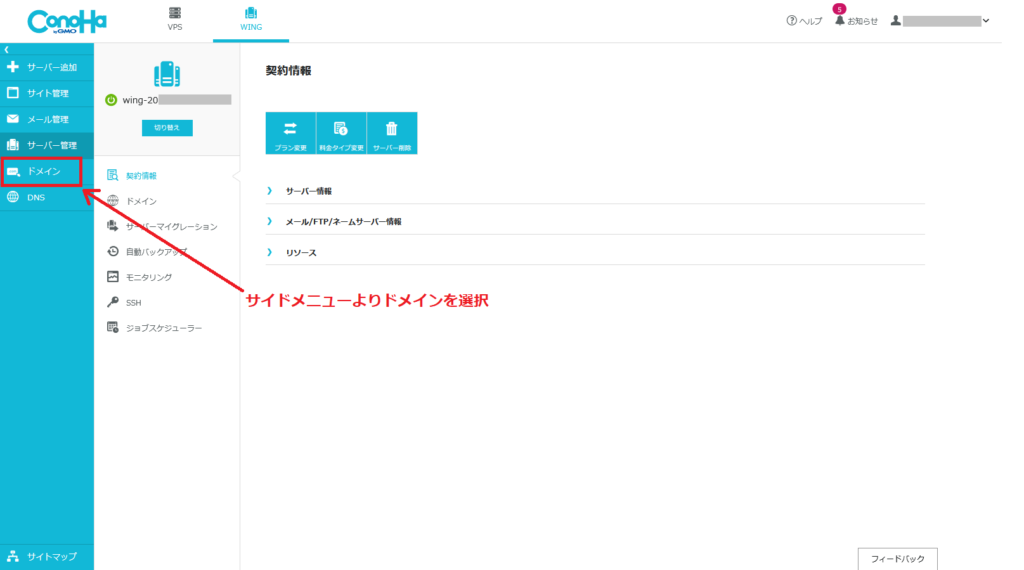
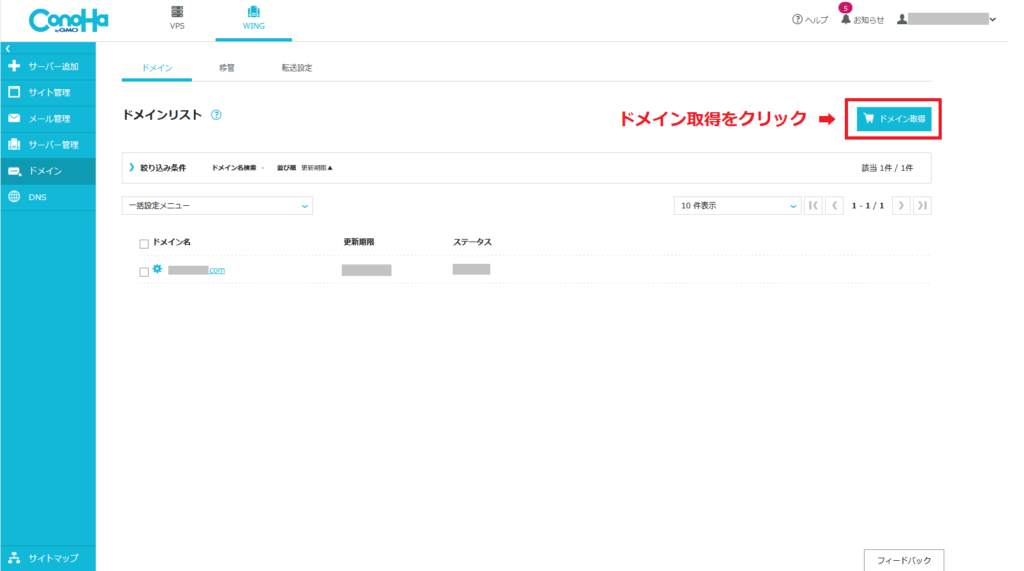
④ドメイン名のところに取得したいドメイン名を入力し、虫眼鏡ボタンをクリックして検索をかけます。
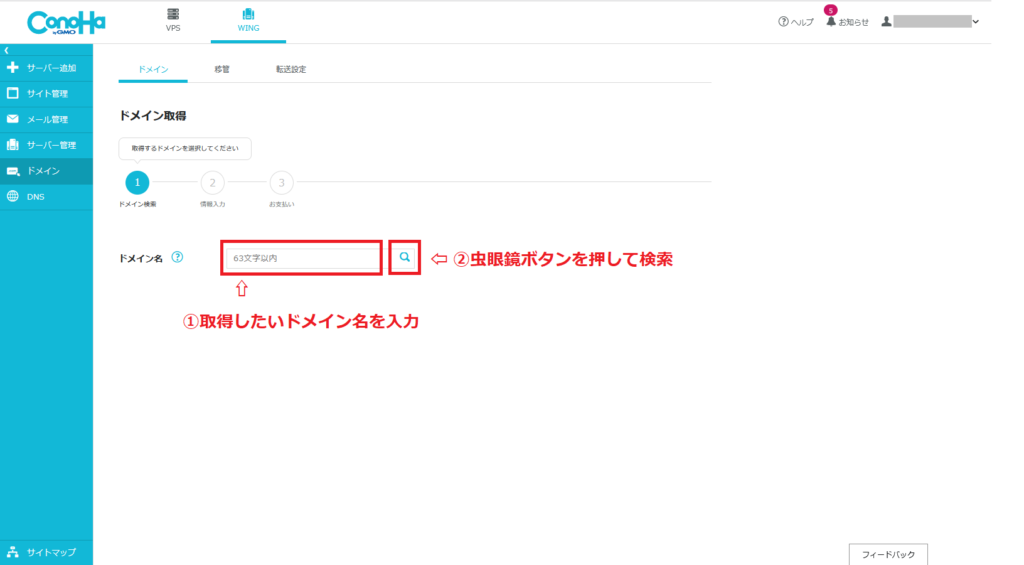
⑤取得したいドメイン名を選んで【カートに入れる】をクリックします。
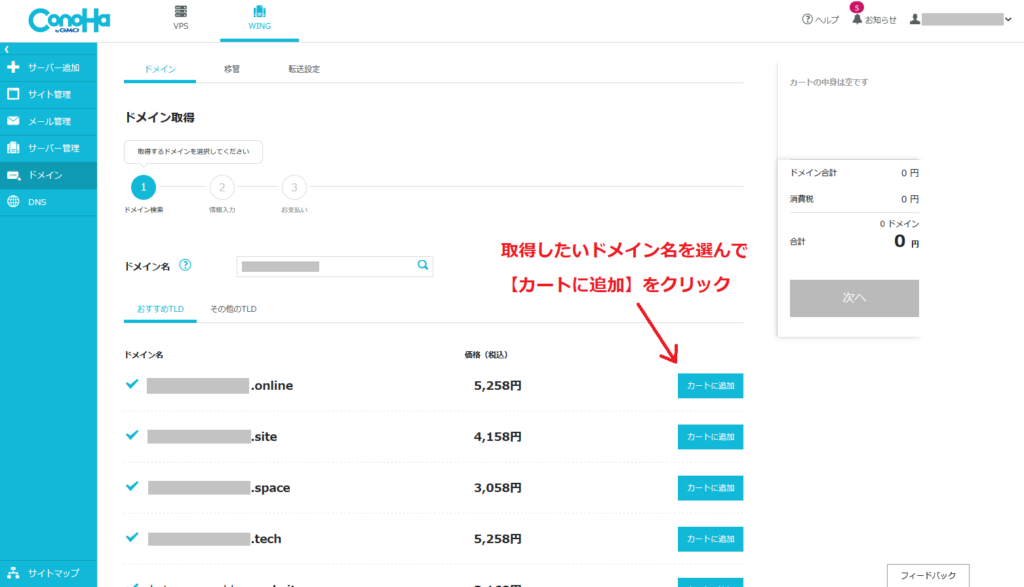
⑥契約年数を決めて【次へ】をクリックします。
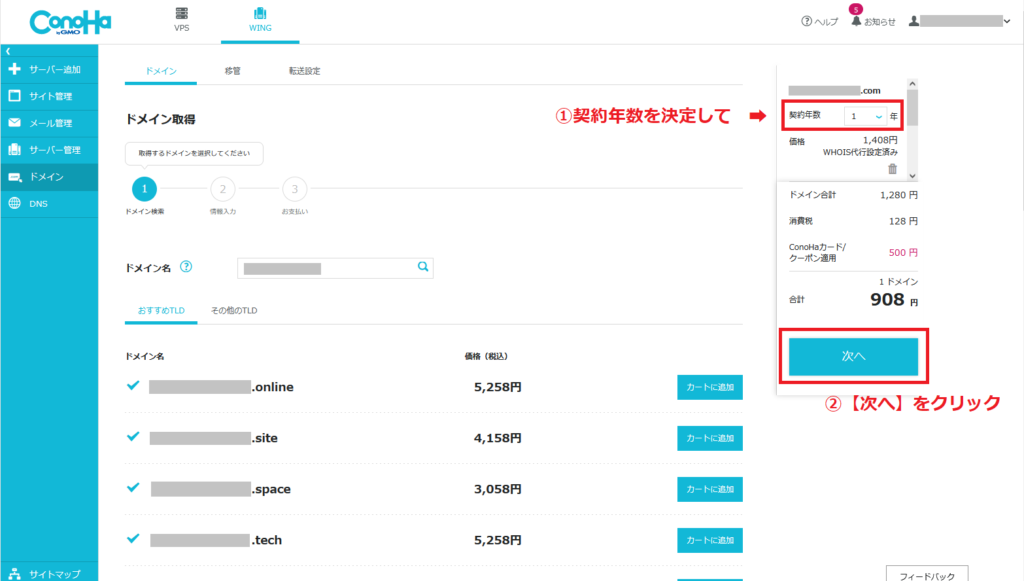
⑦クレジットカード情報を確認し、問題なければ【決済】をクリックします。
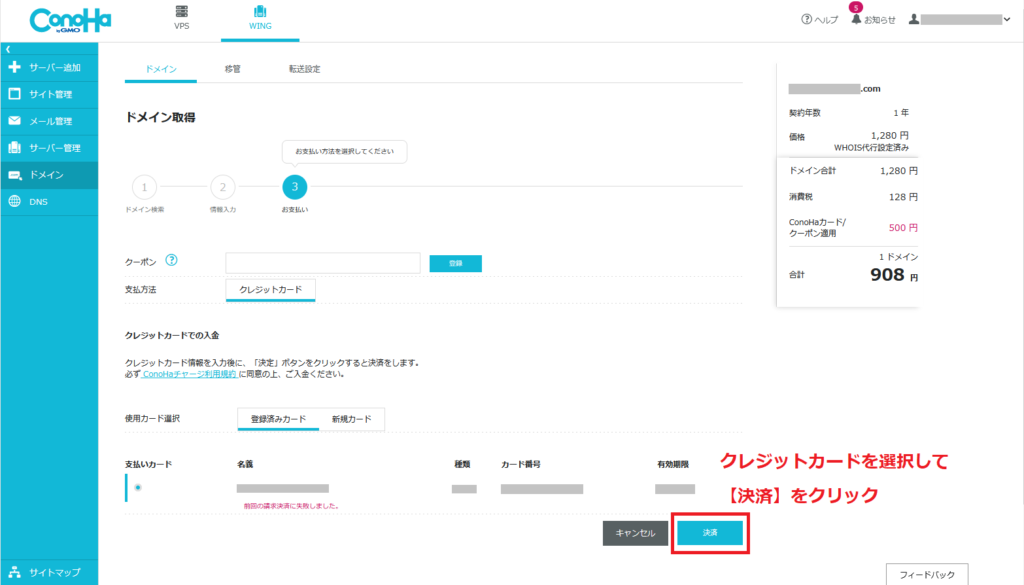
⑧決済が完了すると、ドメインリストに新しく取得したドメインが表示されます。
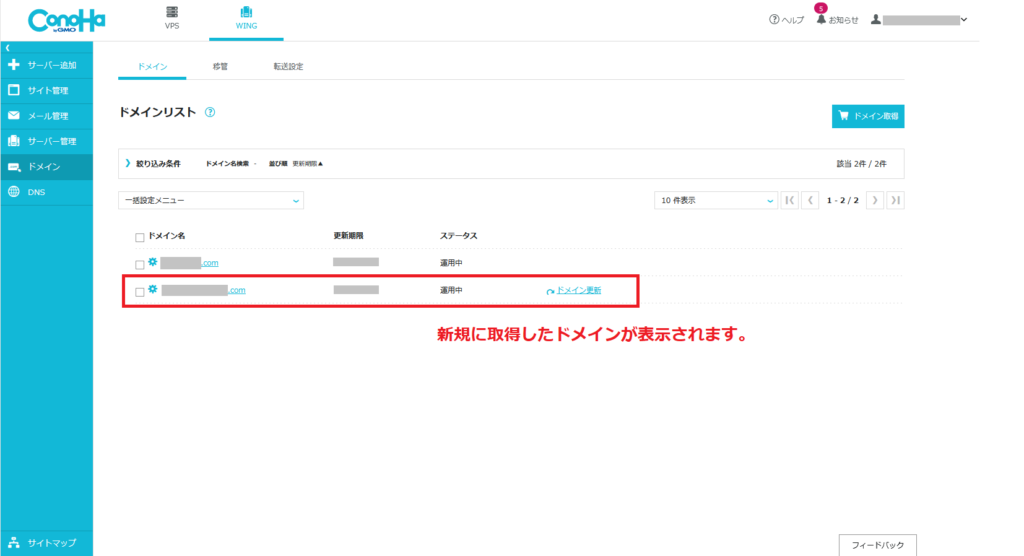
【手順2】サーバーにドメインを設定する。
続いて、ConoHAサーバーに取得したドメインを設定します。
①サイドメニュー内【サーバー管理】→【ドメイン】をクリックし、右端の【+ドメイン】をクリックします。
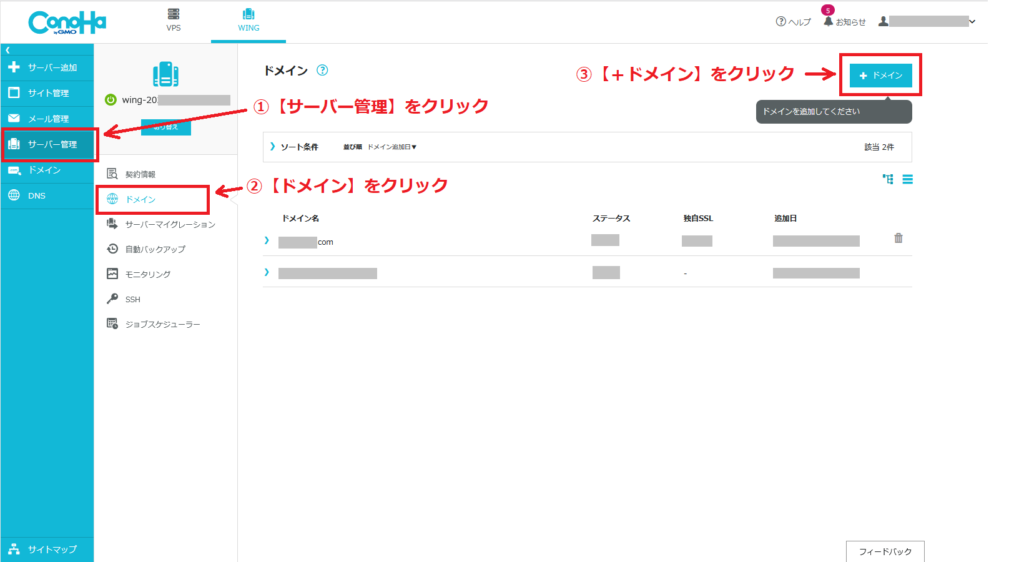
②『新規ドメインを追加』を選択し、取得したドメインを入力します。
独自SSLは『利用する』を選択し、最後に【保存】をクリックします。
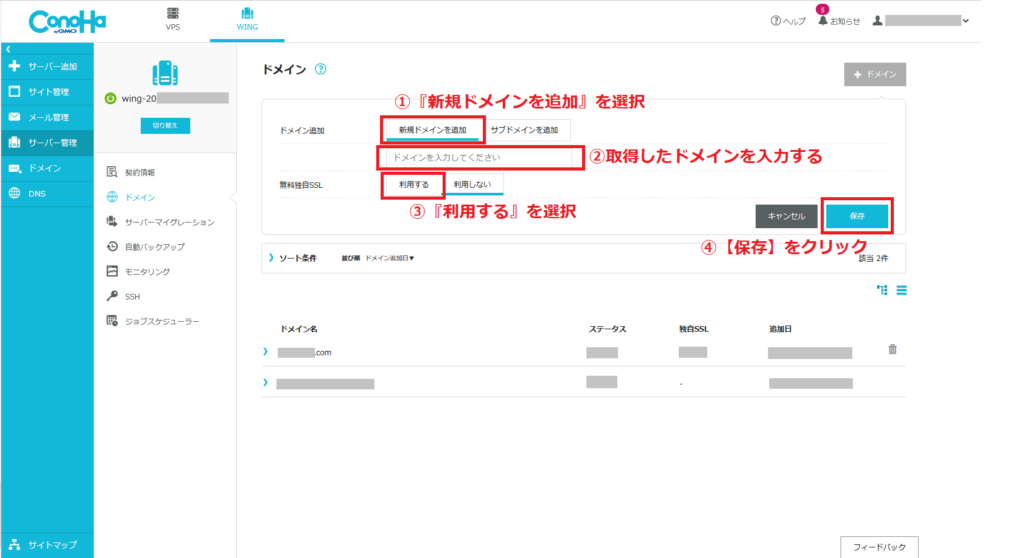
③一覧に新たに取得したドメインが追加されます。
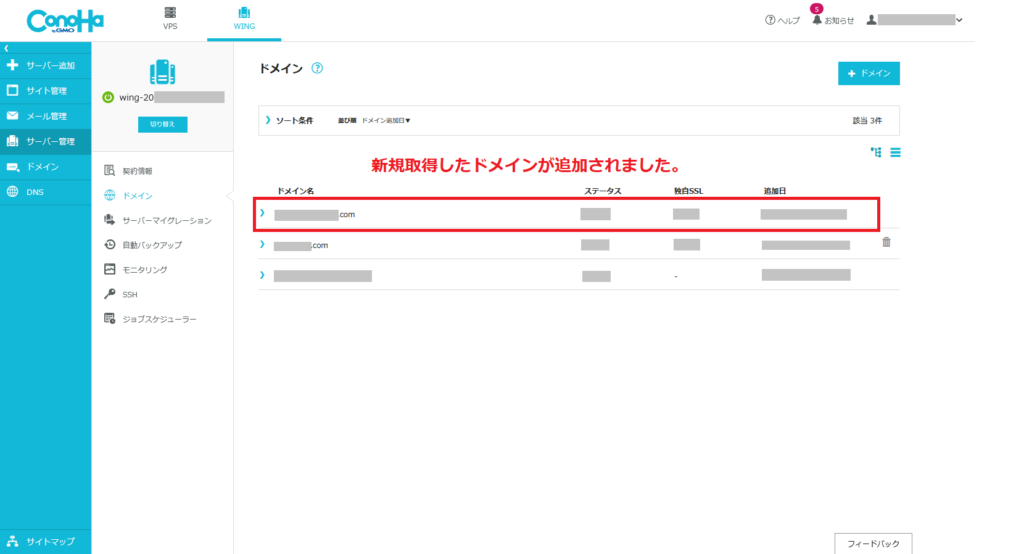
【手順3】サイトにWordPressをインストールする。
続いて、サイトにWordPressをインストールします。
①サイドメニュー内【サイト管理】をクリックし、続いて【サイト設定】をクリックします。
右端の【+WordPress】をクリックします。
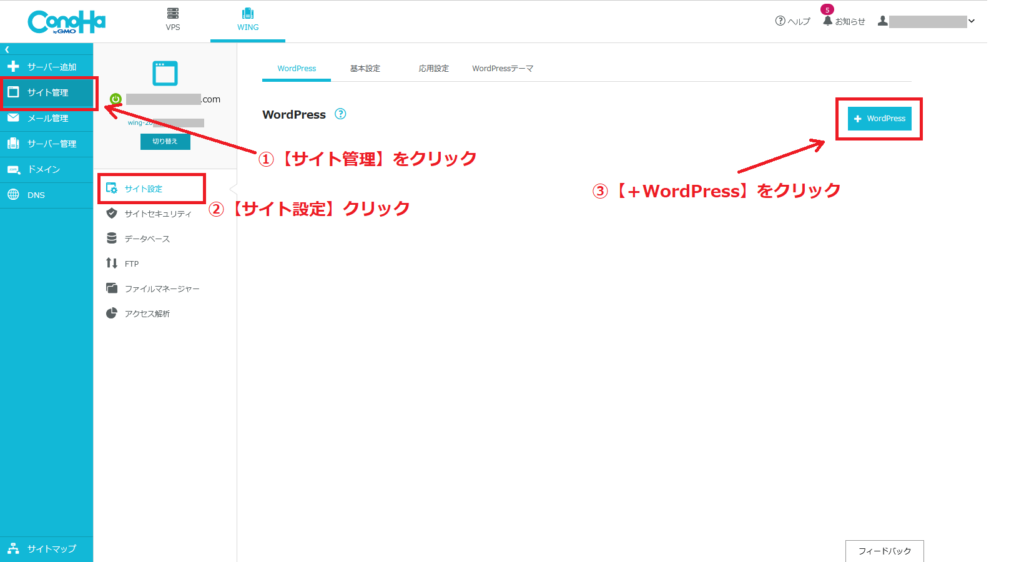
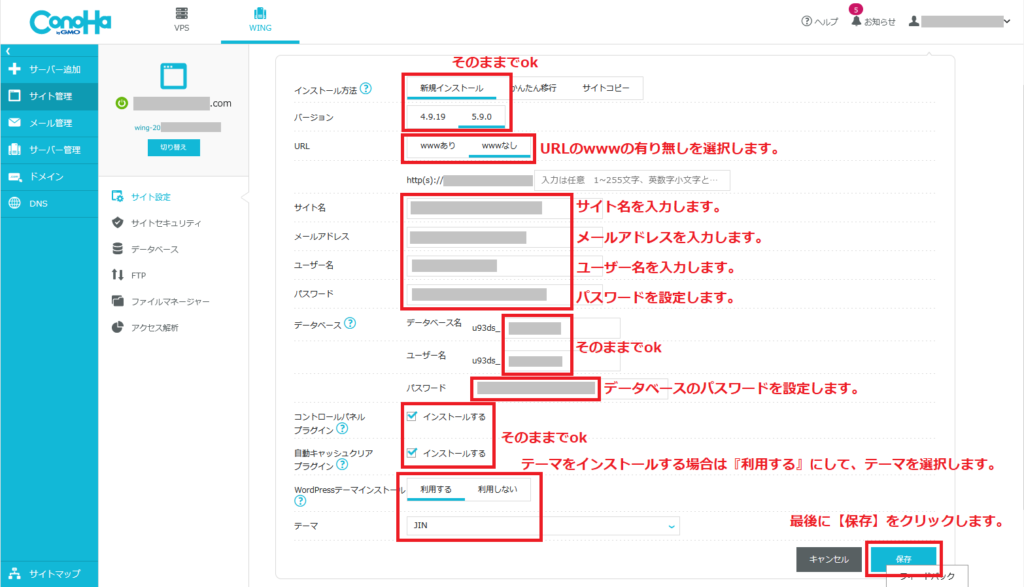
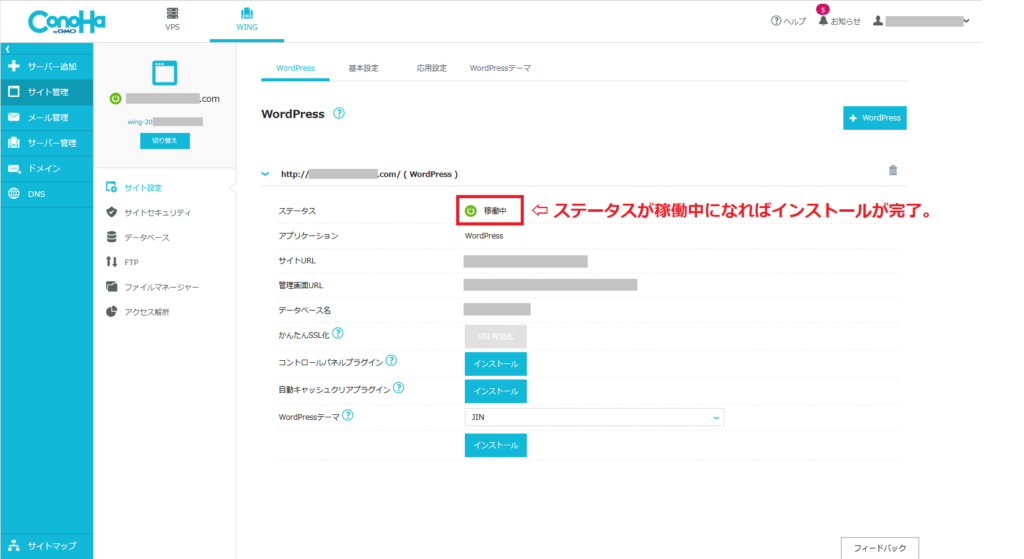
【手順4】サイトをSSL化する。
どうしても今やらなければならない訳ではないのですが、
折角サーバーにログインしているのでやってしまいましょう。
後でという場合にはこちらの記事が参考になります。
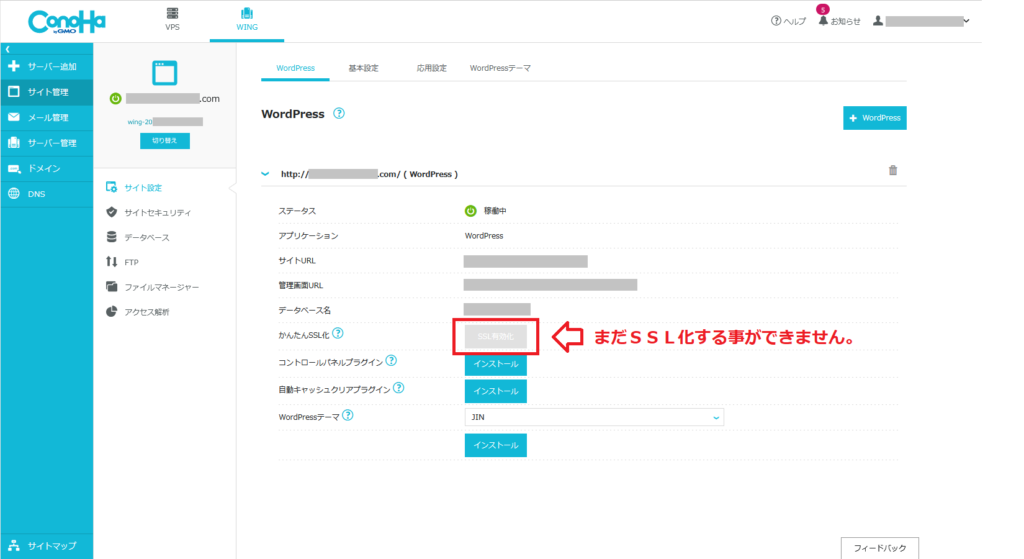
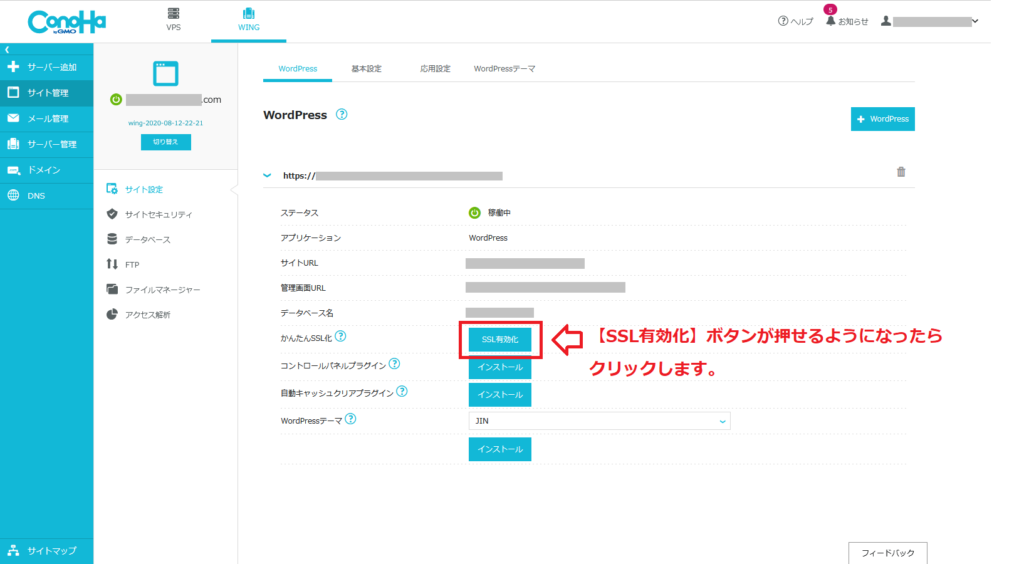
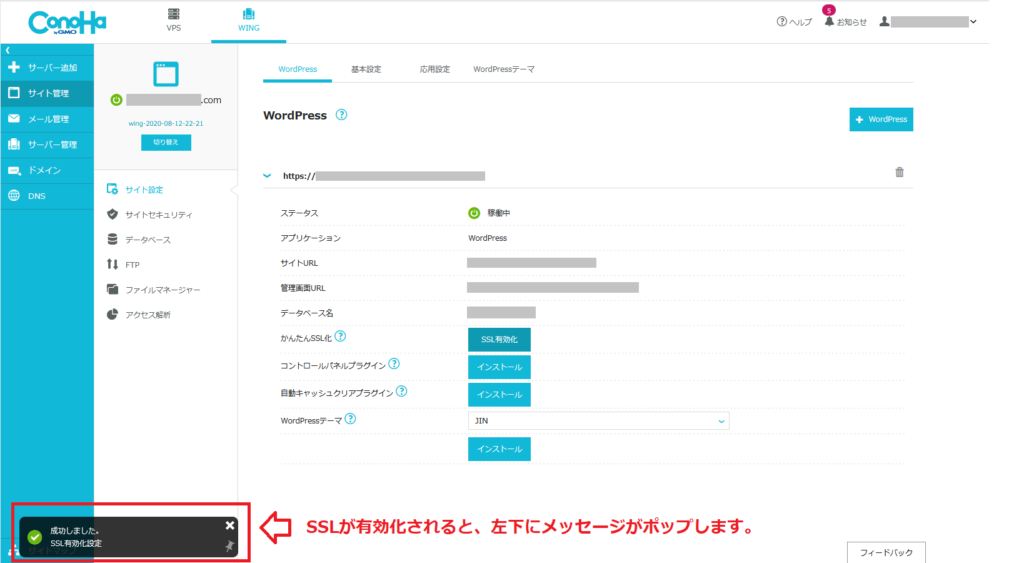
もしもポップアップを見逃してしまった場合には
次の手順でSSL化が有効になっているか確認できます。
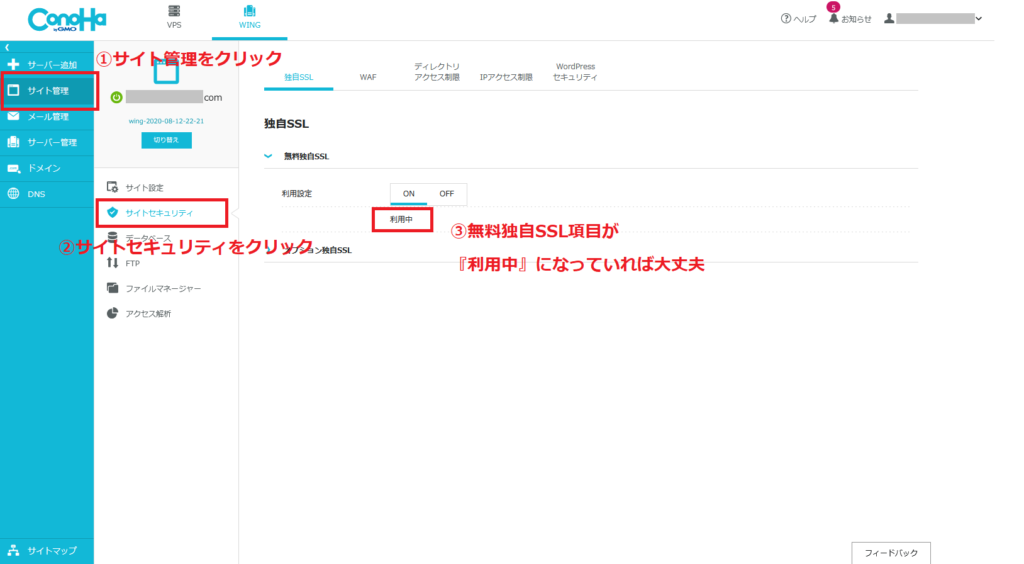
以上で、2つ目のブログ(サイト)を開設する手順の解説を終わります。